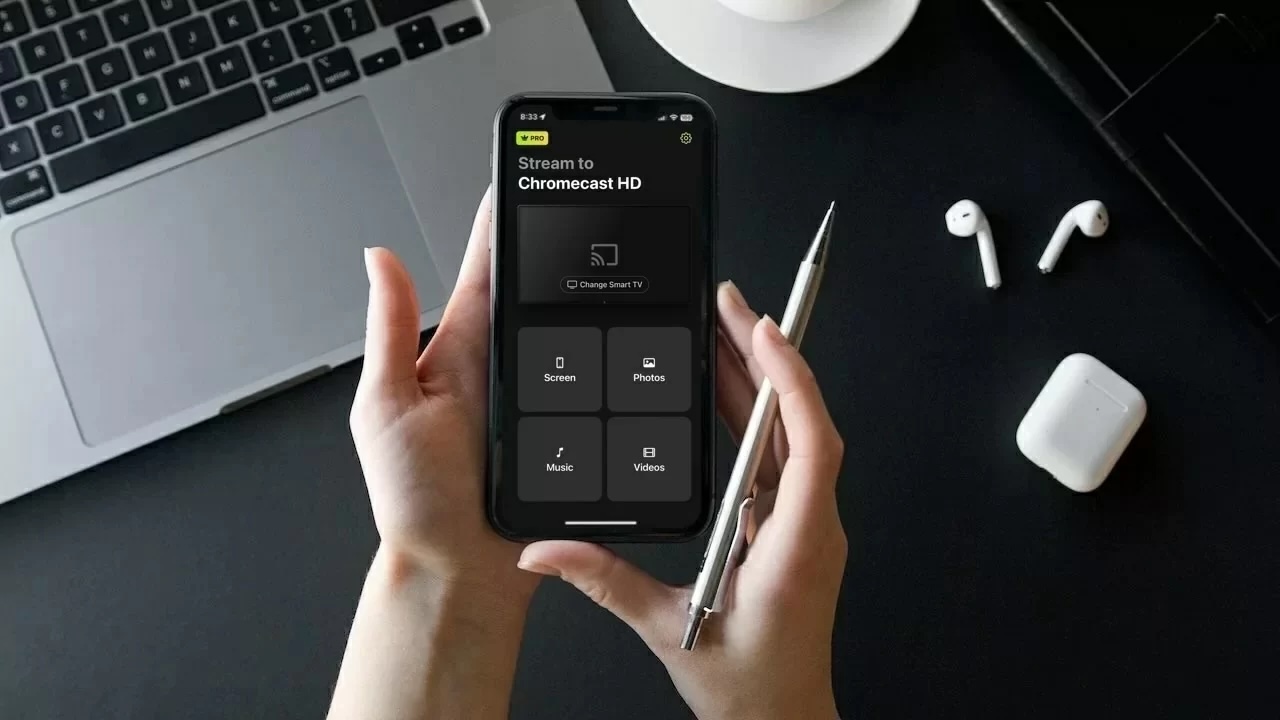AirPlay от Apple и Chromecast от Google, пожалуй, являются двумя самыми популярными технологиями потоковой передачи среди пользователей iOS.
Из-за их простоты использования и гибкости большинство людей склонны полагаться на обе. Хотя они не полностью совместимы друг с другом, существуют приложения, которые позволяют беспрепятственно интегрировать их.
В этой статье мы покажем вам, как получить поддержку Chromecast для AirPlay с помощью четырех сторонних приложений.
Почему мой iPhone не может подключиться к Chromecast напрямую?
Ваш iPhone не сможет напрямую подключиться к Chromecast, потому что он не совместим с технологией AirPlay. Он использует Wi-Fi для подключения к вашему телефону, поэтому нужно убедиться, что оба устройства находятся в одной сети.
Для этого вам потребуется приложение Google Home. С помощью этого приложения вы можете настроить Chromecast и подключить его к той же Wi-Fi сети, что и ваш iPhone.
Даже с Google Home вы не сможете передавать изображение с экрана вашего iPhone. Для этого потребуется загрузить другие сторонние приложения, такие как те, которые мы упомянули ниже.
Отличия между Chromecast и AirPlay
Видеоруководство
Основное отличие между Chromecast и AirPlay заключается в том, что первый является продуктом Google и может использоваться с множеством различных устройств, тогда как второй доступен только на устройствах Apple.
Вы можете использовать AirPlay только с таких устройств, как iPhone, iPad и MacBook. Например, на компьютерах Mac вы можете использовать AirPlay из браузера Chrome для подключения к Chromecast. Chromecast можно использовать как на устройствах Android, так и Apple.
В отличие от AirPlay, Chromecast не поддерживает зеркалирование экрана, и для этого требуется стороннее приложение.
Еще одно отличие заключается в том, что у Chromecast есть отдельное потоковое устройство, которое можно подключить к любому HDMI-порту телевизора. Это делает его гораздо более доступным. Только ограниченное количество моделей телевизоров поддерживает AirPlay, и он не существует как отдельное физическое устройство.
Вот таблица, в которой выделены некоторые из основных различий между AirPlay и Chromecast:
| Функция | Chromecast | AirPlay |
| Компания | Apple | |
| Совместимые устройства | Работает почти со всеми устройствами и платформами | Только устройства Apple, такие как iPhone, Mac и iPad |
| Передача контента | Не требует стороннего приложения | Не требует стороннего приложения |
| Зеркалирование экрана | Требует стороннего приложения | Не требует стороннего приложения |
| Поддерживаемые телевизоры | Присутствует в большинстве современных телевизоров | Также присутствует в большинстве современных телевизоров, но Chromecast поддерживается шире |
| Физическое устройство | Можно купить как отдельное устройство | Нет физического устройства |
Способы трансляции iPhone на Chromecast с помощью приложений для зеркалирования
Видеоруководство
Как упоминалось выше, у Chromecast нет встроенной функции зеркалирования экрана. Используя сторонние приложения, которые мы описали ниже, вы сможете заставить Chromecast работать с AirPlay. Они позволят вам воспользоваться функцией “Трансляция экрана” на iPhone для зеркалирования экрана на вашем телевизоре.
Имейте в виду, что вы не сможете просматривать приложения с защитой DRM, такие как Netflix и Amazon Prime.
1. DoCast
DoCast — это приложение, которое позволяет Chromecast легко работать с AirPlay. Оно быстро подключается к вашему устройству/телевизору Chromecast, и вы можете начать транслировать всё, что захотите. Рекламы нет, и вы можете отправлять неограниченное количество фотографий.
DoCast предлагает 3-дневный бесплатный пробный период, предоставляя вам достаточно времени, чтобы изучить его функции и решить, стоит ли он ваших вложений. Во время пробного периода вы можете настраивать параметры и изменять качество видео перед началом каждой сессии.

Chromecast — не единственное потоковое устройство, поддерживаемое DoCast. Вы также можете стримить фотографии, видео и музыку на Fire TV/Fire Stick, Roku и телевизоры с поддержкой DLNA. Для пользователей также доступно зеркалирование экрана.
Чтобы использовать DoCast, ваш iPhone должен работать на iOS 18. Для зеркалирования экрана понадобится премиум-версия приложения, которая доступна всего за $9.99 в месяц.
Пошаговое руководство
Вот как использовать DoCast для зеркалирования экрана:
1. Скачайте DoCast на свой iPhone.

2. Убедитесь, что ваш Chromecast подключен к той же Wi-Fi сети, что и ваш iPhone. В главном меню нажмите Выбрать Smart TV, затем выберите ваш Chromecast из списка.

3. Выберите Экран в главном меню приложения.

4. Вы перейдете на экран, где сможете изменить настройки зеркалирования экрана. Здесь вы можете изменить качество видео, включить звук и автоповорот.
5. После того как вы закончите настраивать параметры, нажмите на кнопку трансляции, расположенную над Начать дублирование.

6. Теперь просто нажмите Начать трансляцию, и должен начаться показ экрана вашего телефона!

Примечания: Ищете бесплатное универсальное приложение-пульт для iPhone? TVRem помогает вам легко управлять вашими устройствами.
2. Зеркалирование экрана・Smart View Cast
Бесплатная версия Screen Mirror・Smart View Cast позволит вам зеркалировать экран вашего iPhone только в течение ограниченного времени. Вы также можете использовать её для трансляции офлайн-фотографий и видео на ваш Chromecast TV.
Пошаговое руководство
Вот как это использовать:
1. После загрузки приложения из App Store вам будет предложено разрешить ему доступ к вашей локальной сети. Нажмите Разрешить.
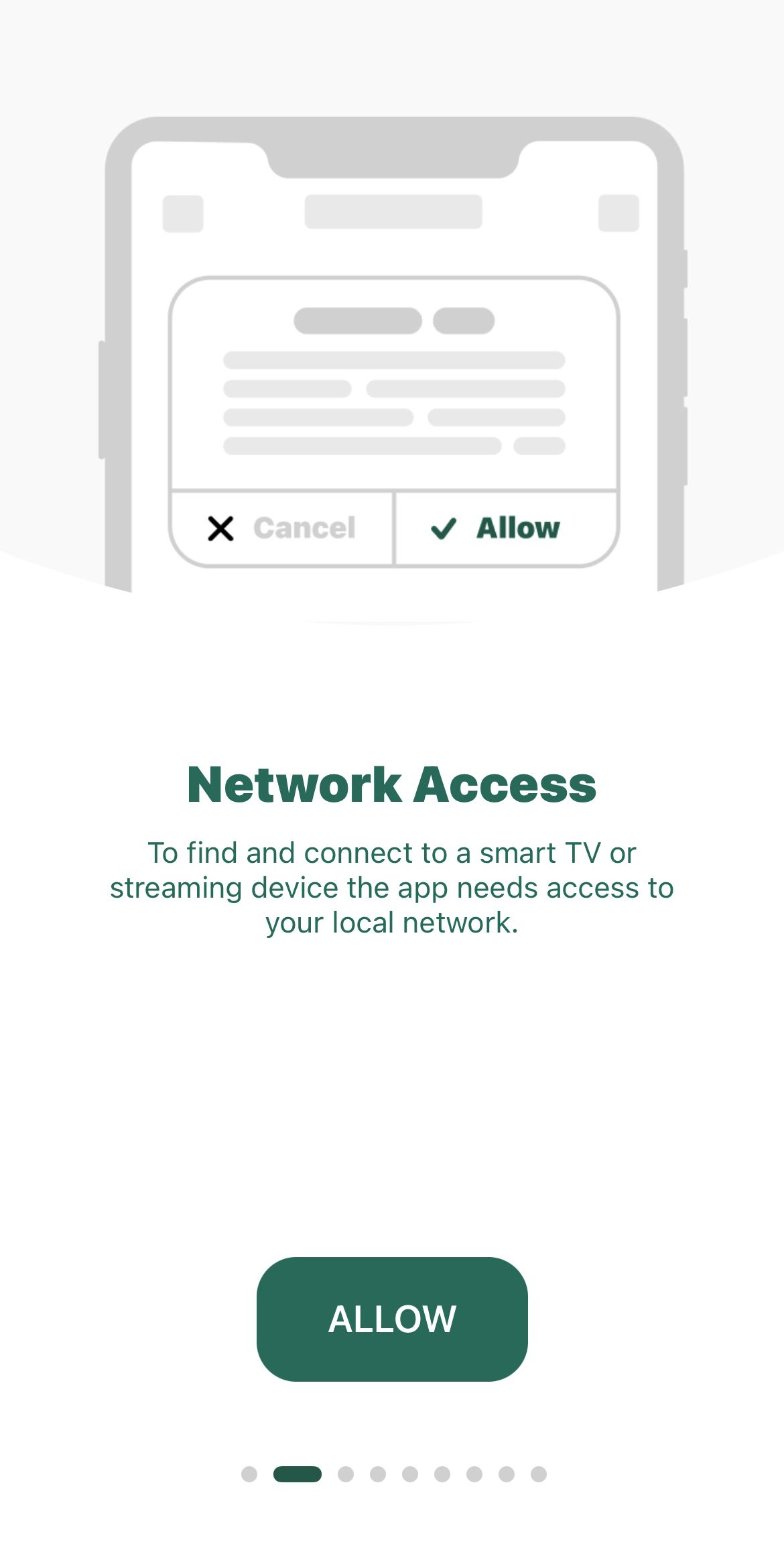
2. На следующем экране нажмите Smart TV, Streaming Device.
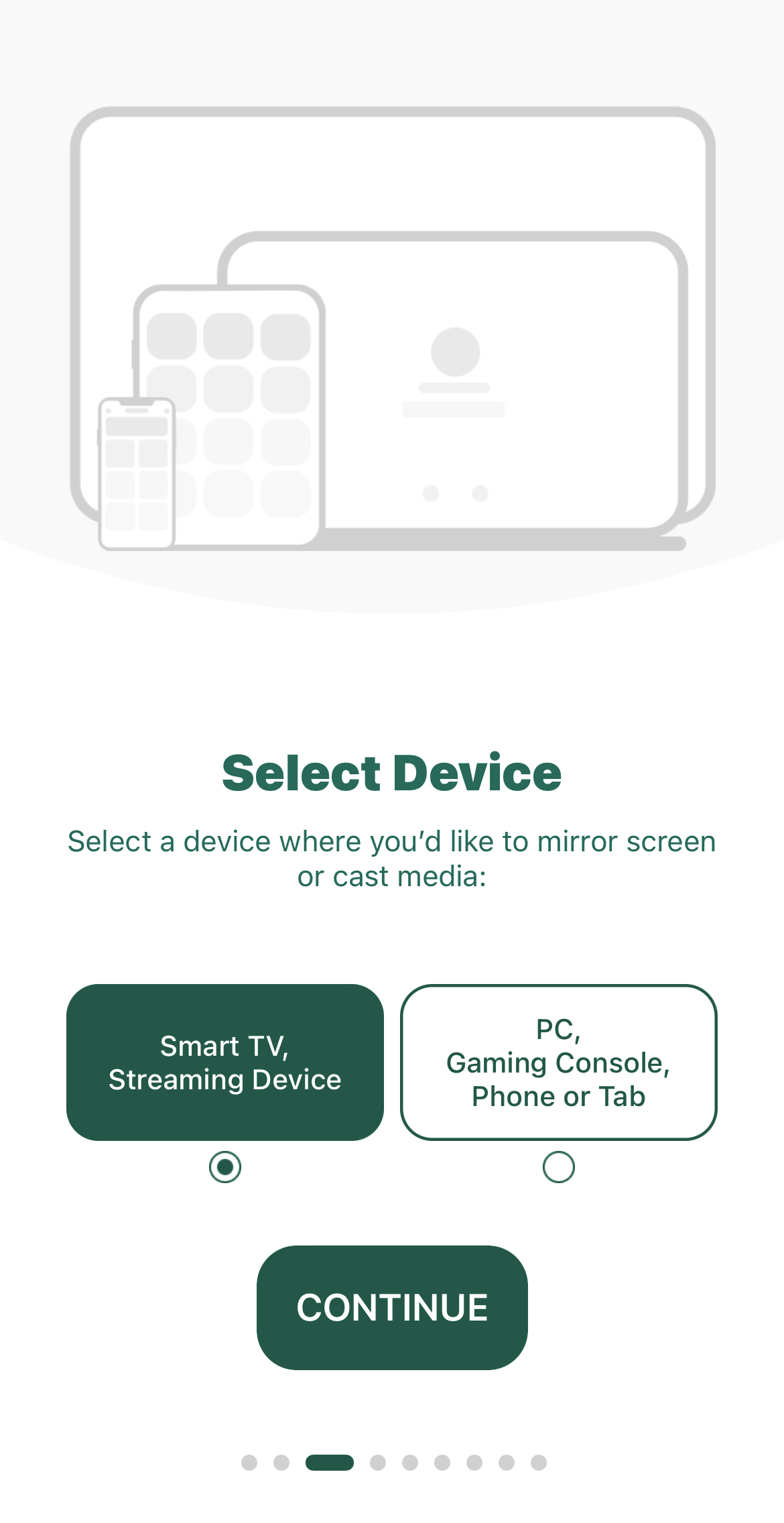
3. Когда появится запрос на выбор интересующих вас функций, нажмите Зеркалирование экрана.
4. Вы будете перенаправлены на панель управления. Нажмите Дублирование экрана, и начнётся поиск устройств Chromecast поблизости.
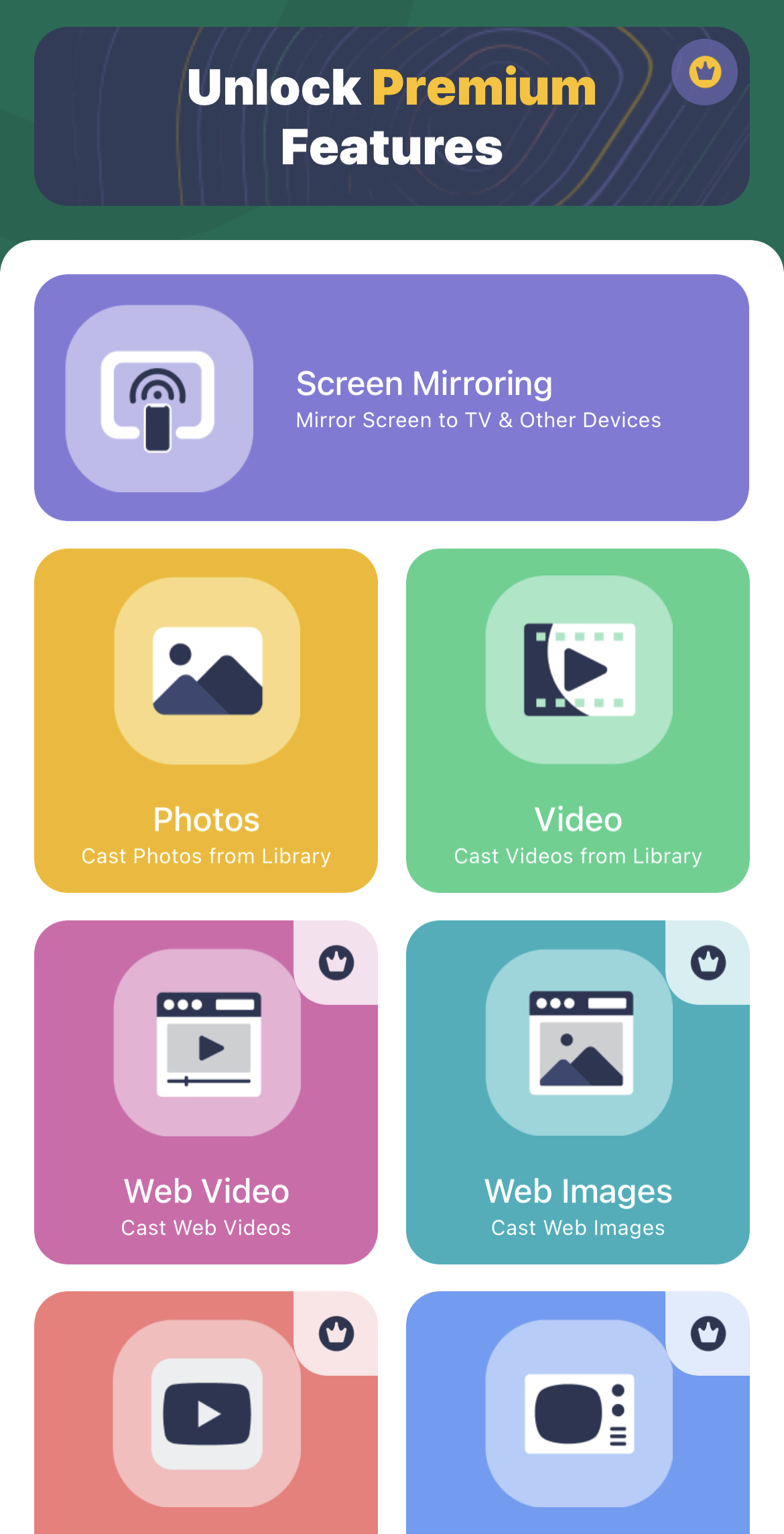
5. Нажмите на ваше устройство, когда приложение его обнаружит.
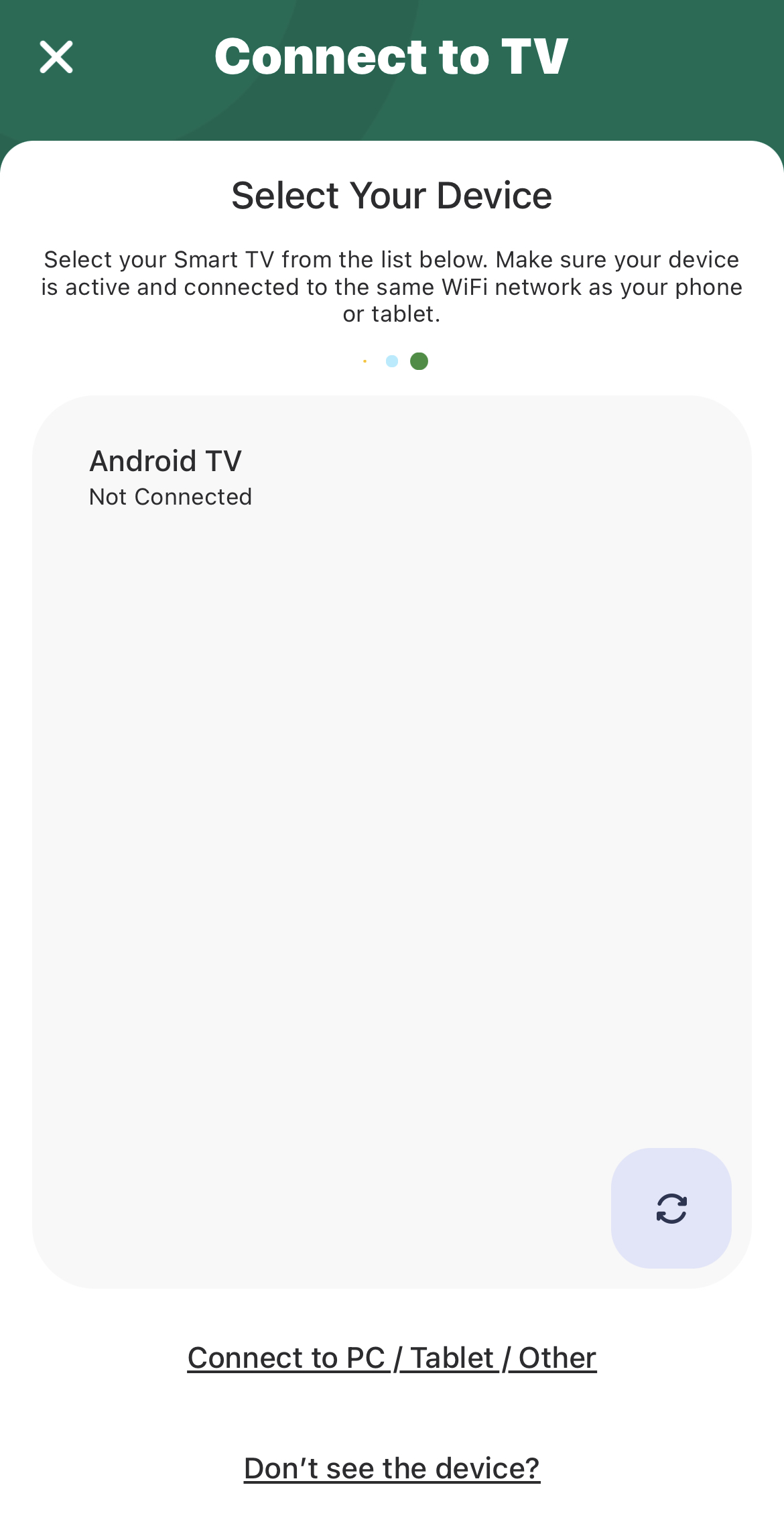
6. Нажмите кнопку записи, а затем Начать трансляцию, чтобы начать зеркалирование экрана вашего iPhone на Chromecast.
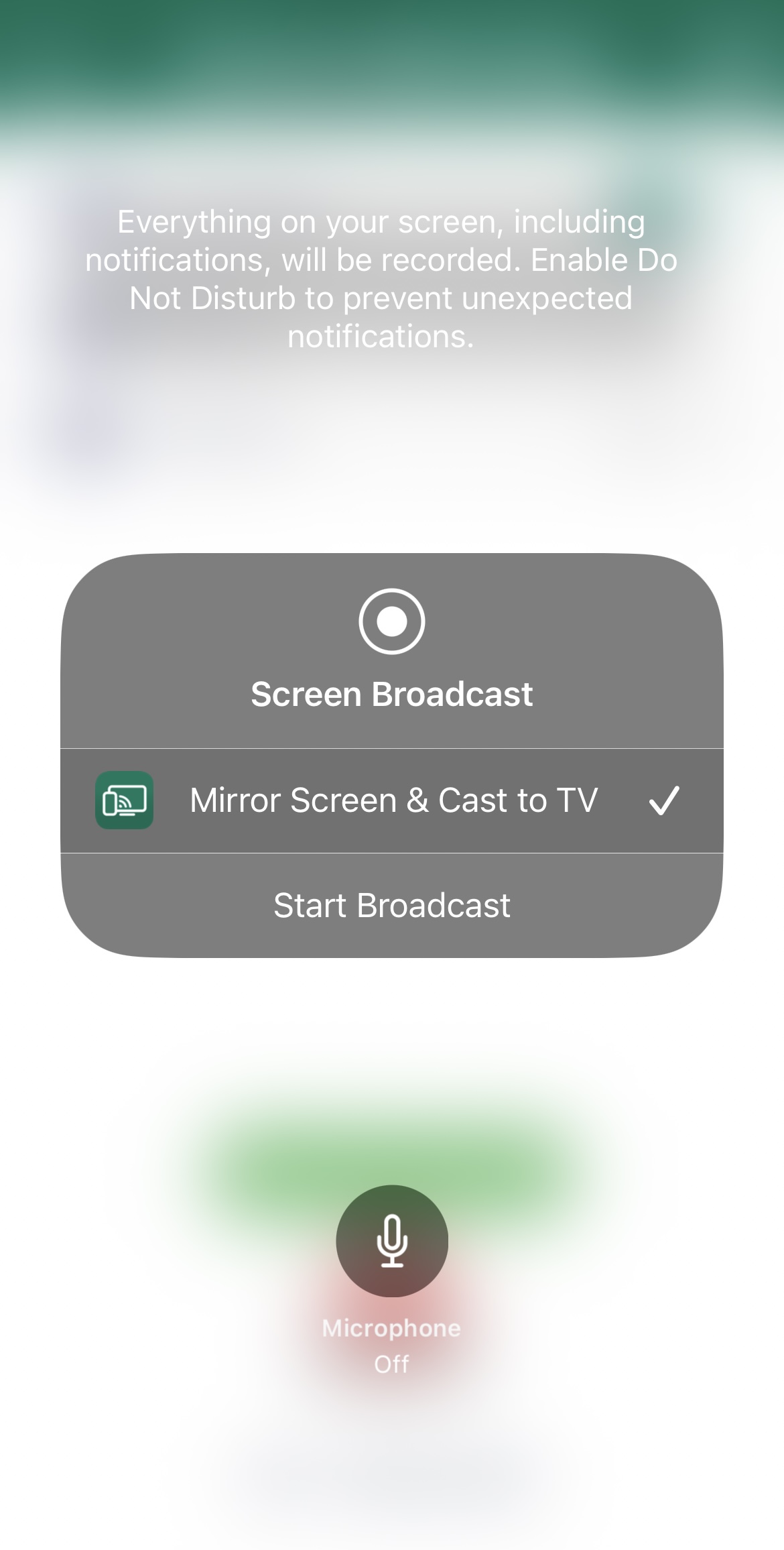
7. Чтобы транслировать фотографии, нажмите Фотографии на главной панели.
8. Дайте приложению разрешение на доступ к вашим фотографиям.
9. Нажмите на фотографию, которую хотите вывести на телевизор.
3. Реплика・Дублирование экрана・Трансляция
Бесплатная версия Replica・Screen Mirroring・Cast также предлагает ограниченное зеркалирование экрана. Вы можете использовать эту функцию в течение 15 минут, после чего вам будет предложено перейти на премиум-версию. Также с ее помощью можно выводить на экран фотографии из вашей галереи.
Несмотря на свои ограничения, Replica・Screen Mirroring・Cast — отличное приложение для зеркалирования и трансляции экрана. Мы настоятельно рекомендуем его за простоту использования и удобный интерфейс.
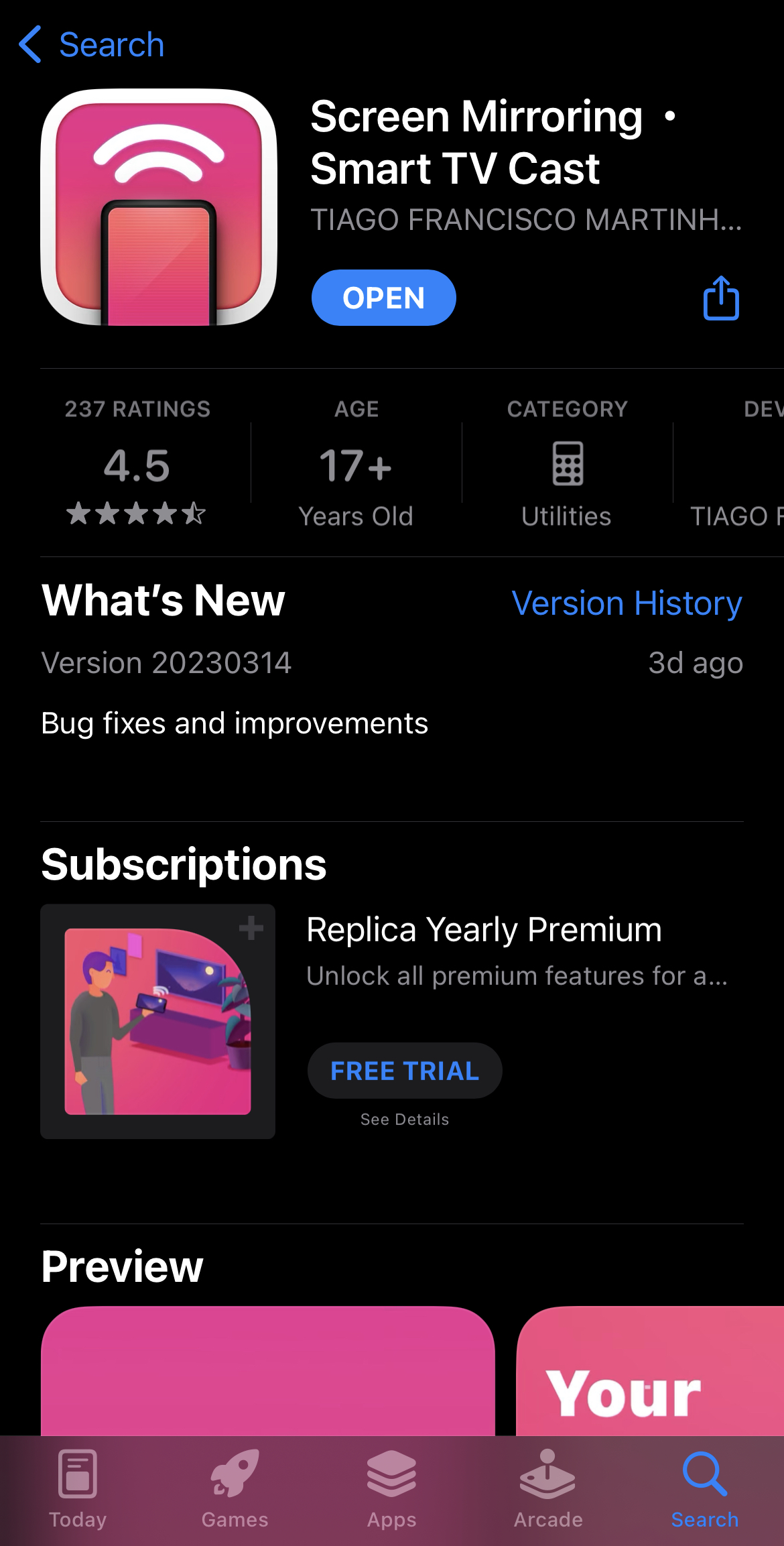
Пошаговое руководство
Выполните следующие шаги для дублирования экрана с помощью Replica・Screen Mirroring・Cast:
1. При открытии приложения оно автоматически начнет поиск ближайших устройств Chromecast.
2. Нажмите на свое устройство Chromecast или телевизор.

3. На главном экране приложения нажмите Дублирование экрана.
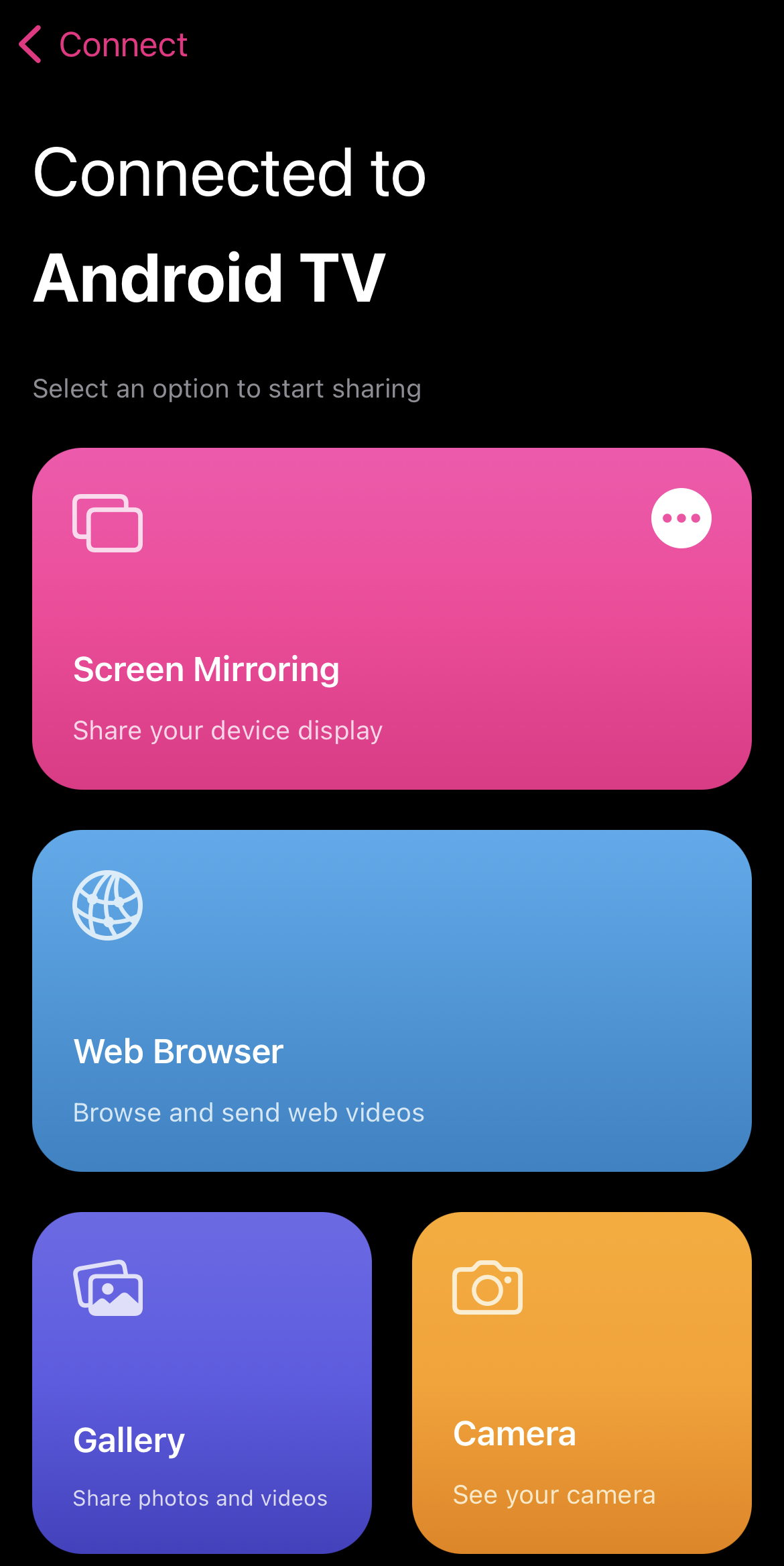
4. Нажмите Начать трансляцию, и экран вашего iPhone будет выведен на телевизор.
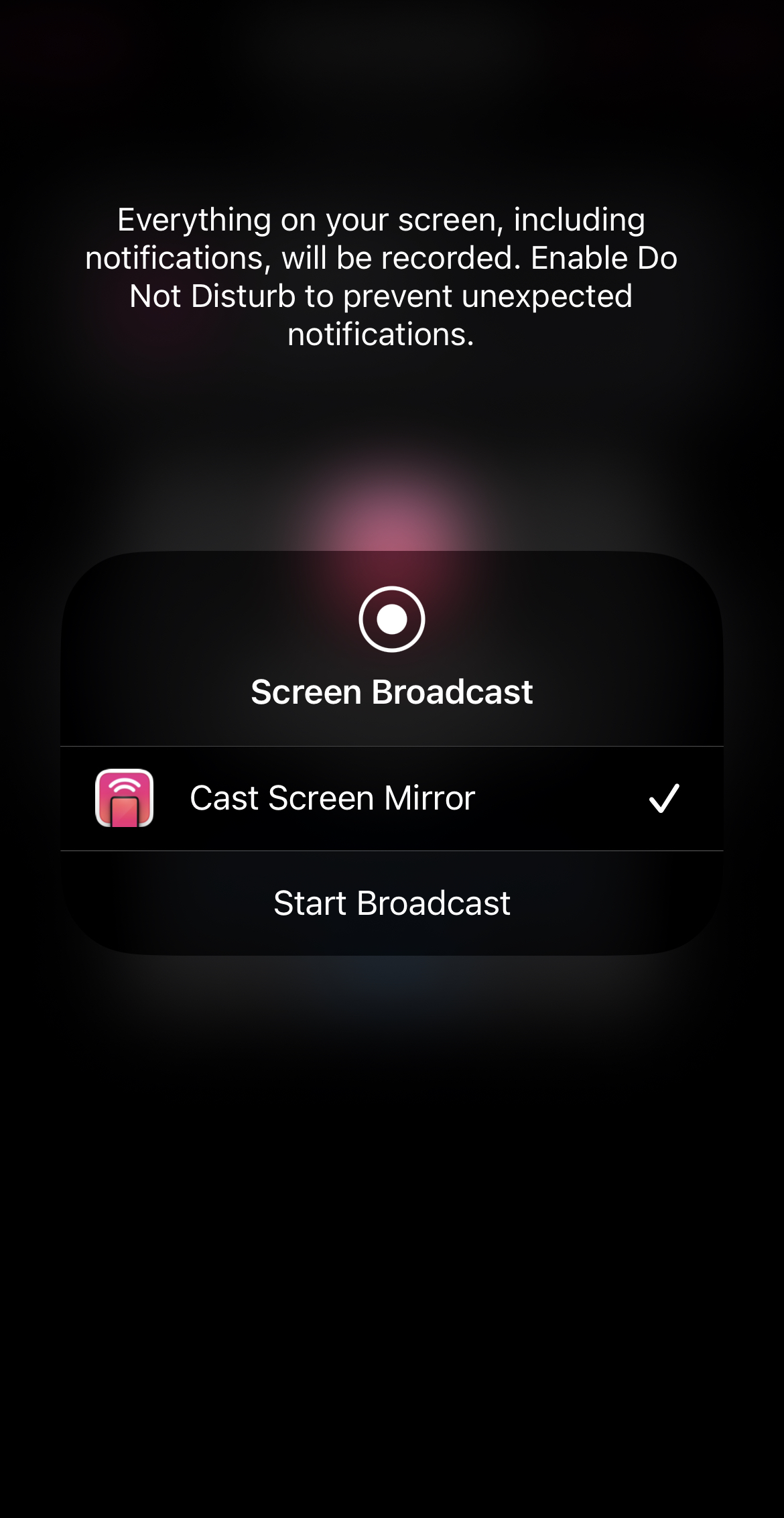
5. Чтобы транслировать фотографии, нажмите Галерея.
6. Нажмите на любое фото, чтобы начать трансляцию на ваш телевизор с поддержкой Chromecast.
Как транслировать iPhone на Chromecast?
Существует несколько приложений, с помощью которых вы можете транслировать ваш iPhone на Chromecast. Ниже мы описали два таких приложения, а также инструкцию о том, как вы можете транслировать контент с iPhone.
1. Google Home
Google Home — самый простой способ транслировать контент с iPhone, но он ограничивает вас только приложениями, совместимыми с Chromecast.
После загрузки Google Home из App Store вам нужно будет настроить Chromecast с его помощью.
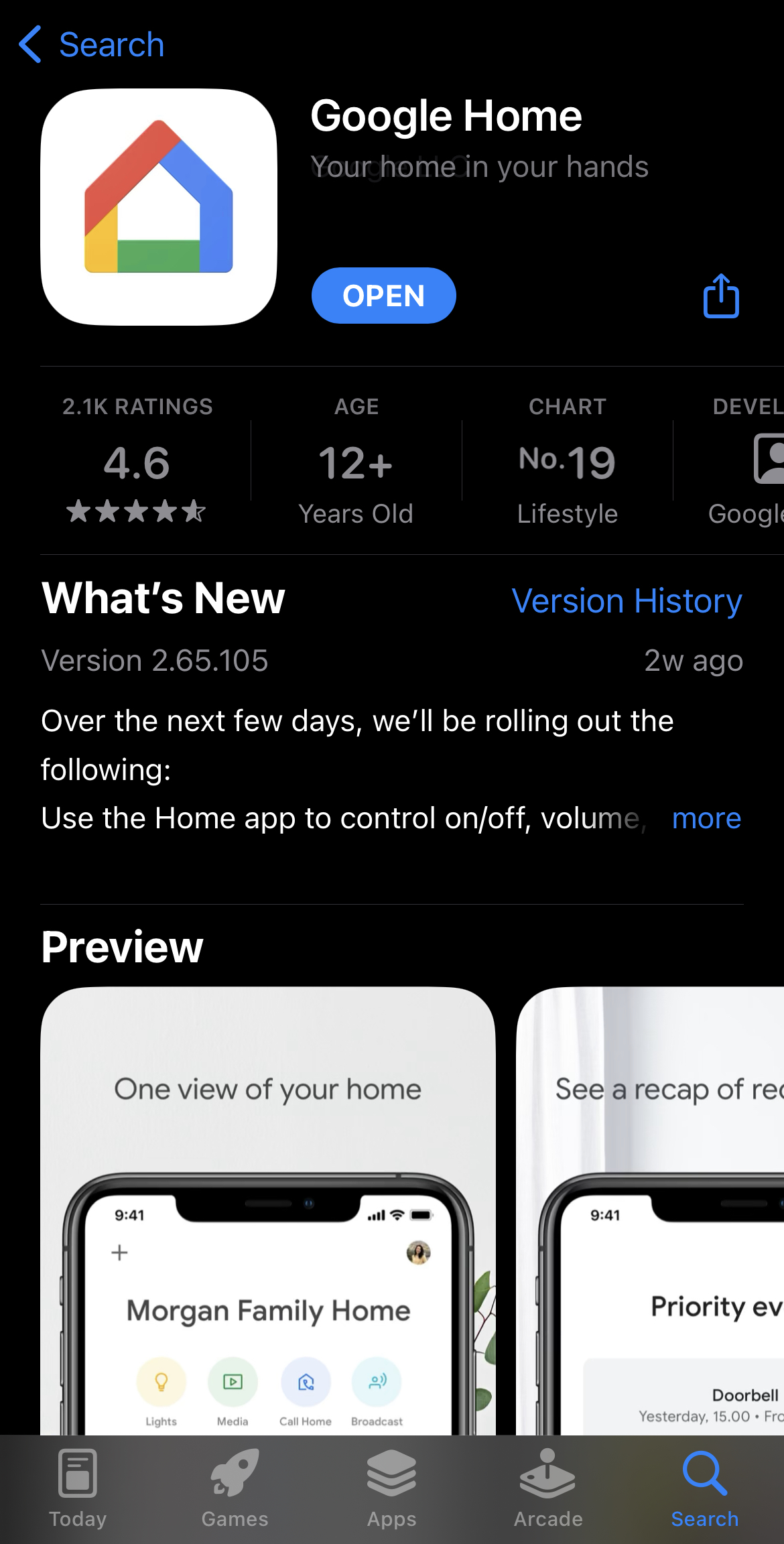
Пошаговое руководство
Вот как это сделать:
1. Откройте приложение Google Home и войдите, используя свою учетную запись Gmail.
2. Выберите дом. Вы можете выбрать дом по умолчанию или создать новый.
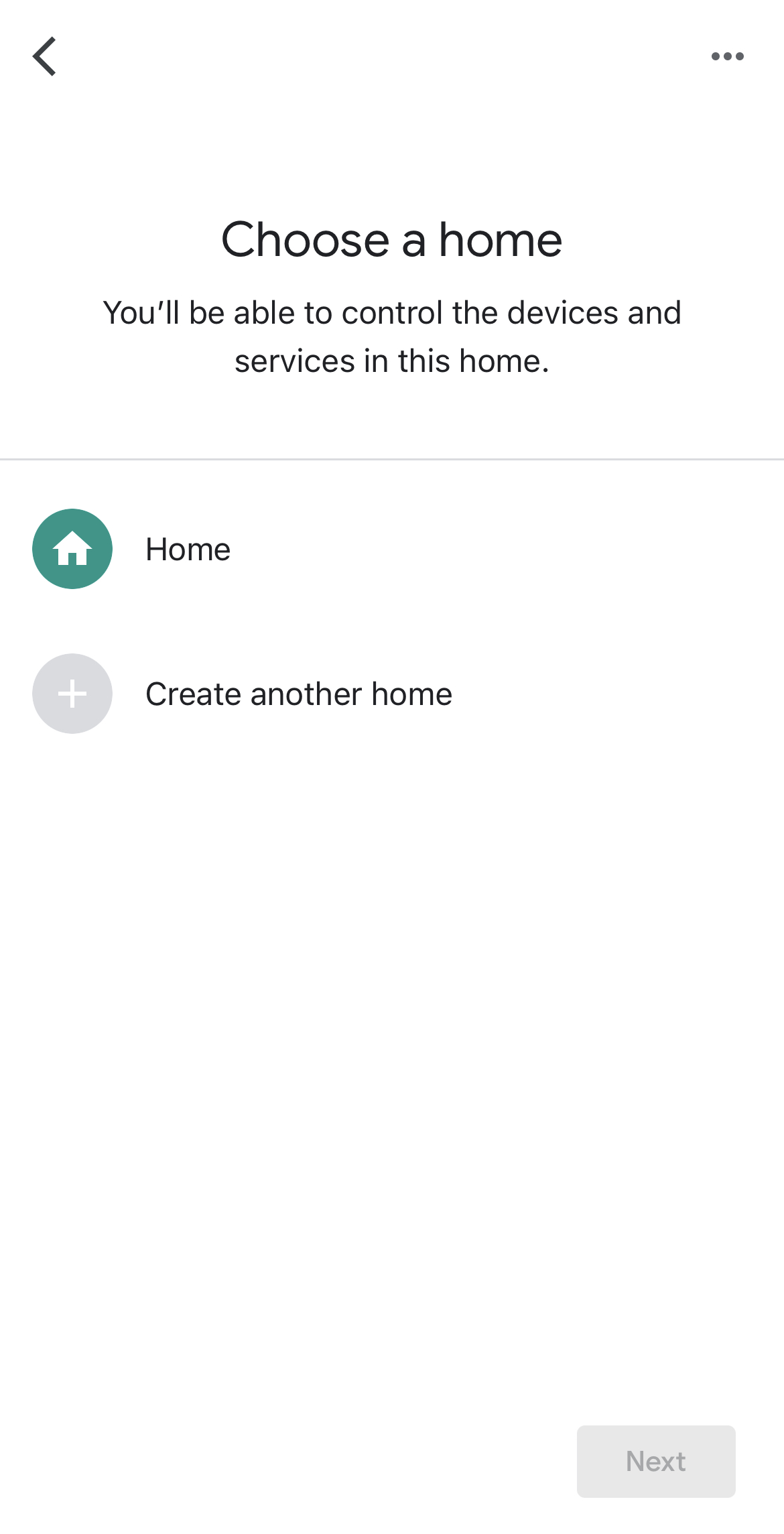
3. Нажмите Разрешить при использовании приложения, когда будет запрошен Доступ к местоположению.
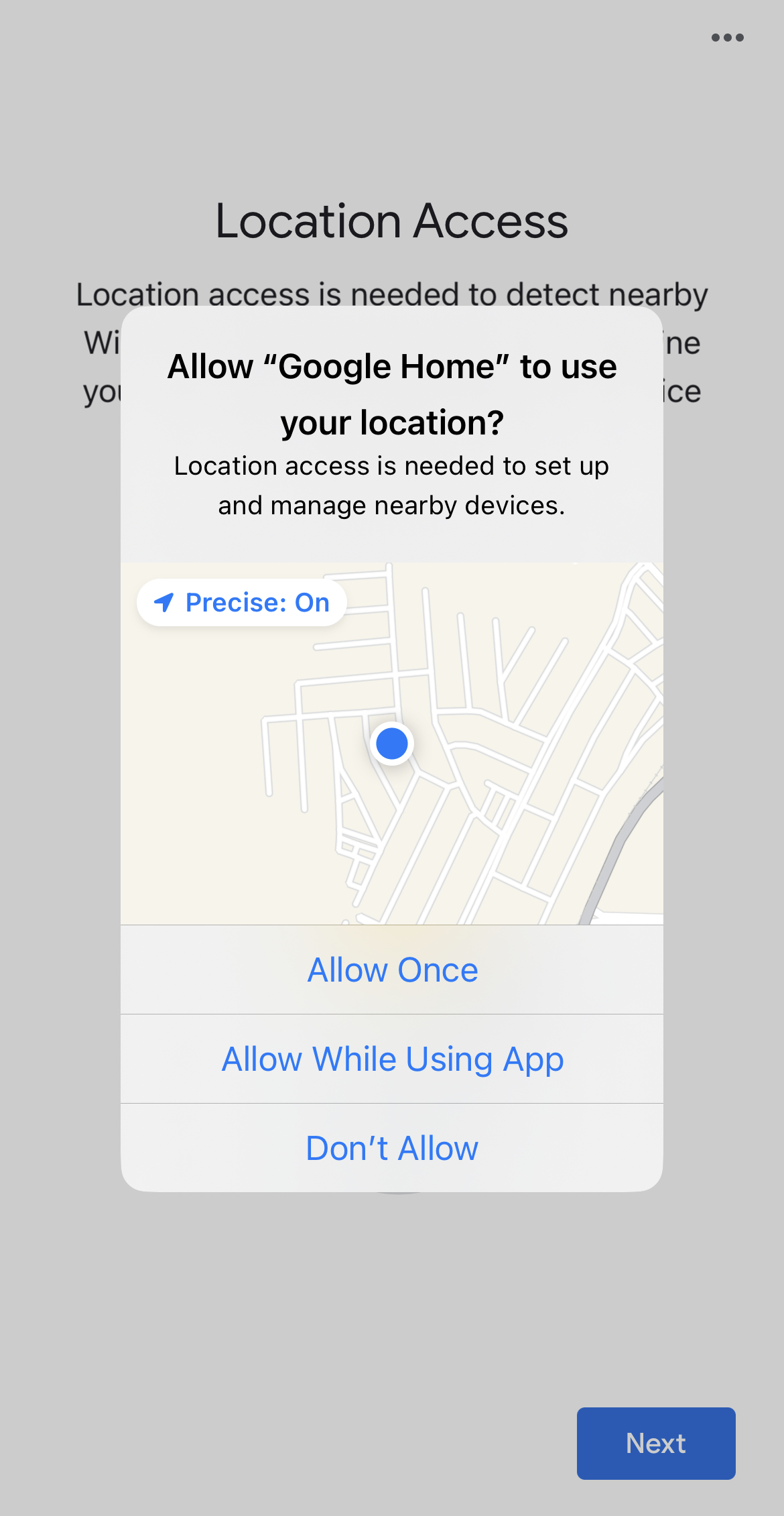
4. Позвольте приложению выполнить поиск ближайших устройств Chromecast. В качестве альтернативы выберите ваше устройство вручную, нажав Chromecast/Google TV, когда приложение попросит вас указать информацию о настраиваемом устройстве.
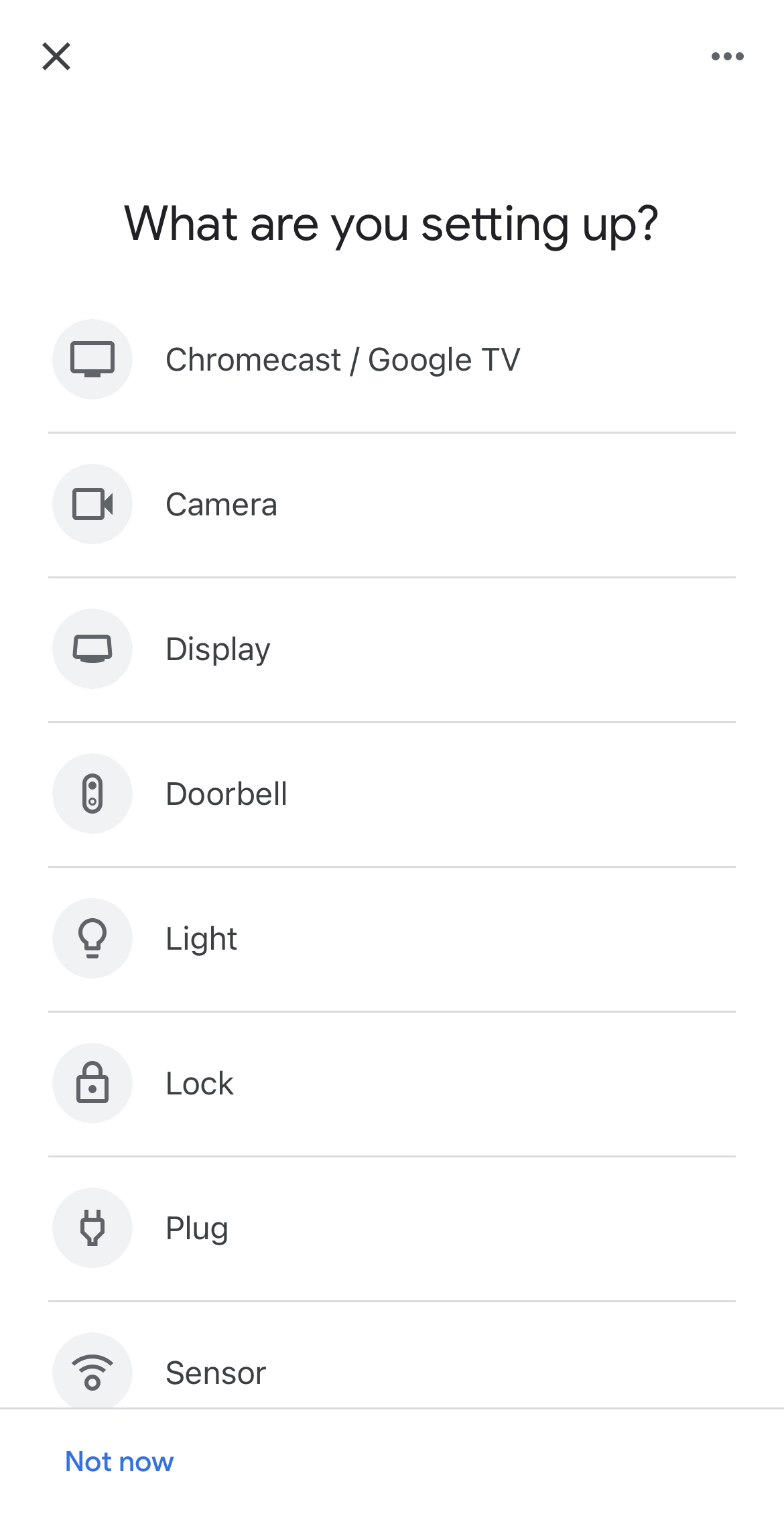
5. Нажмите Далее.
6. На вашем телевизоре появится QR-код. Отсканируйте его с помощью iPhone и подключитесь к вашей Wi-Fi сети.
После подключения стримингового устройства к той же сети, что и ваш iPhone, вы готовы начать трансляцию с iPhone. Вы также можете использовать AirPlay через Google Chrome после настройки Chromecast, но на iPhone это работает только с совместимыми приложениями, такими как YouTube, Netflix и Spotify.
Пошаговое руководство
1. Откройте YouTube на своем iPhone и воспроизведите видео, которое хотите передать.
2. Нажмите на значок трансляции в правом верхнем углу. Если вы находитесь в другом приложении, он может находиться в другом месте.
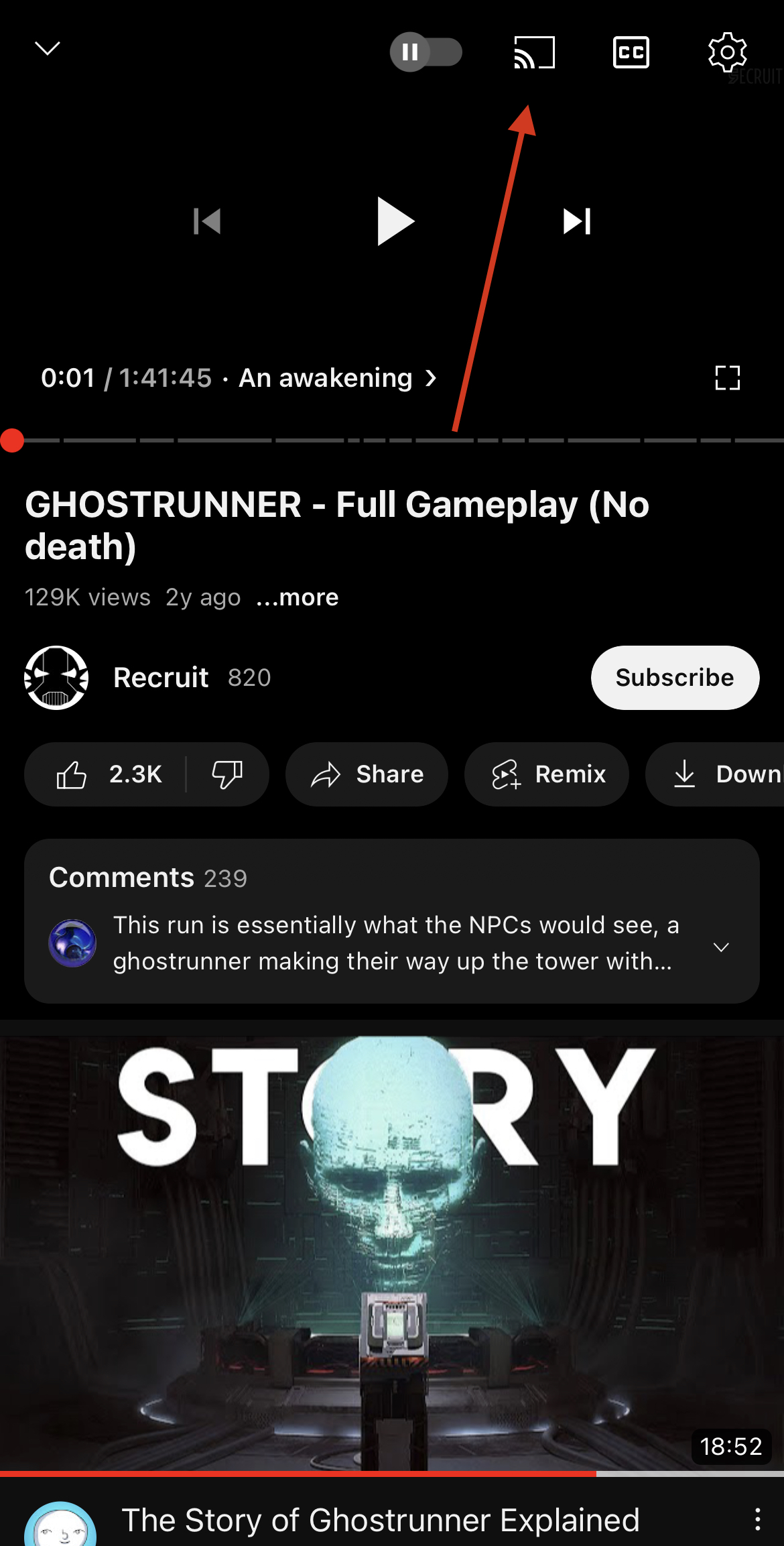
3. Коснитесь вашего устройства Chromecast и наслаждайтесь просмотром видео!
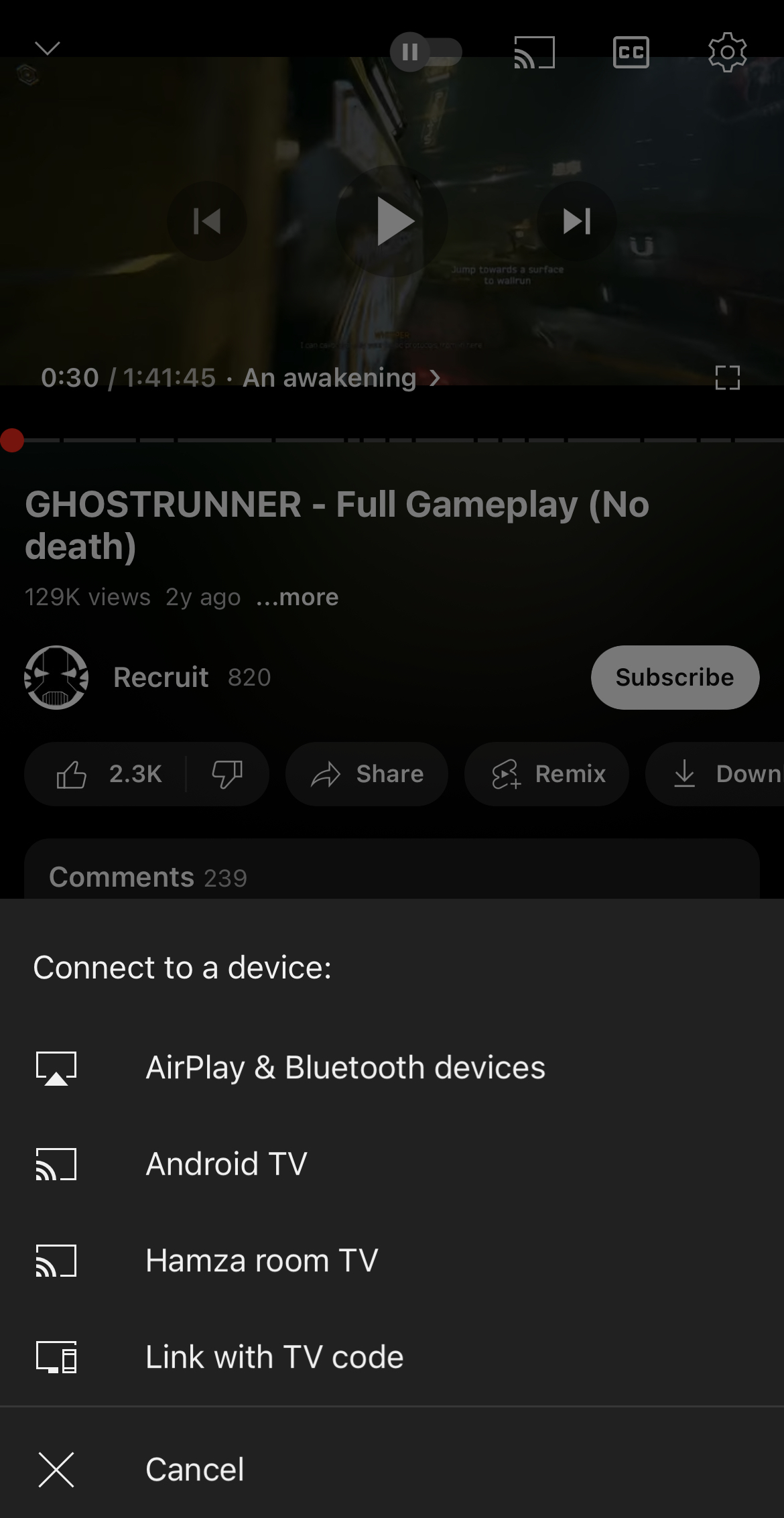
2. ТВ Каст Chromecast
С помощью TV Cast Chromecast вы сможете транслировать офлайн/локальный контент со своего iPhone на телевизор. Обратите внимание, что независимо от того, какое приложение вы используете, вам всё равно нужно сначала настроить Chromecast через Google Home.
Пошаговое руководство
Вот как вы можете использовать TV Cast Chromecast для трансляции:
1. Загрузите приложение из App Store.
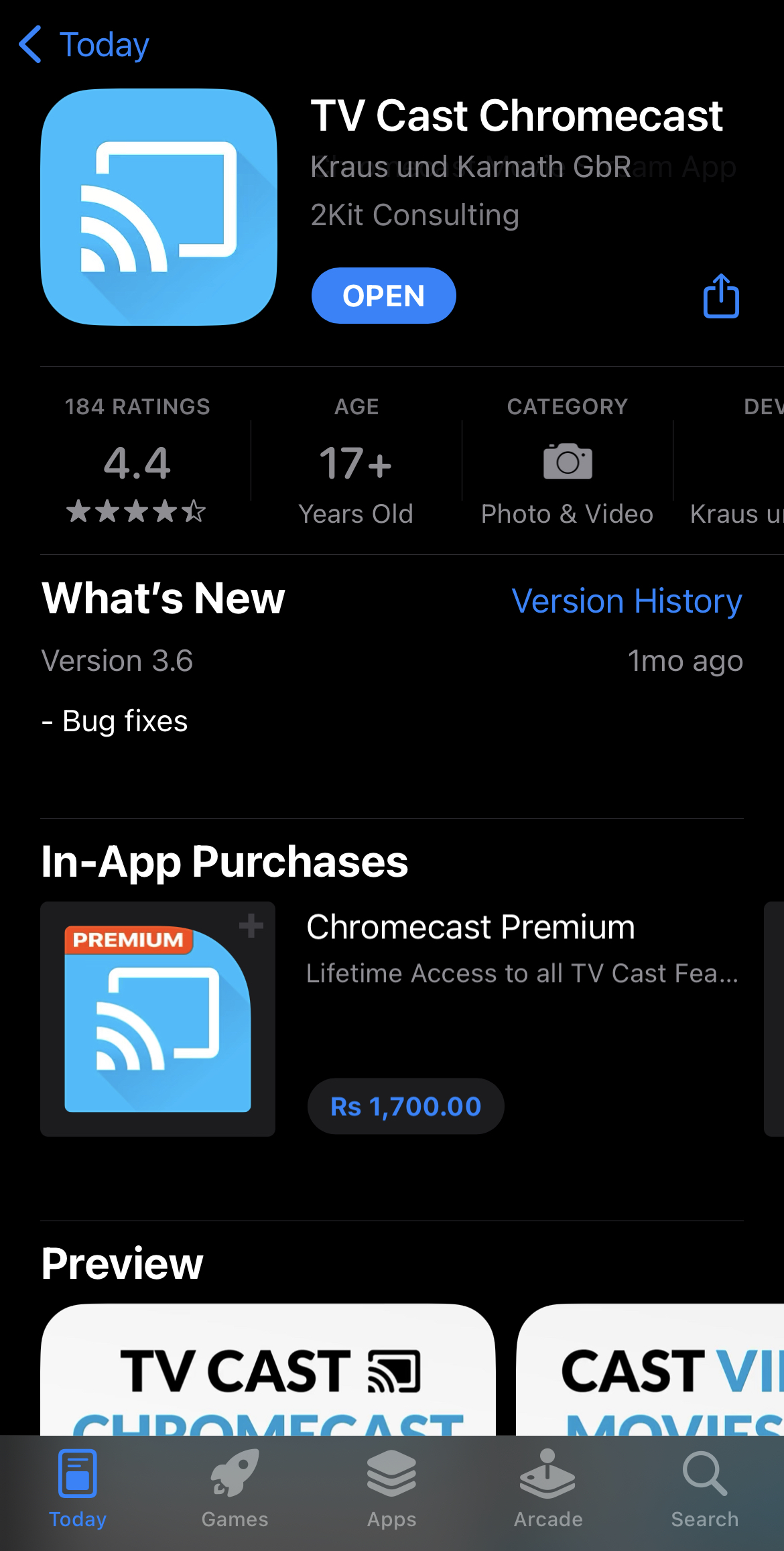
2. Откройте приложение и нажмите Настройка. Оно автоматически найдет ваше устройство Chromecast.
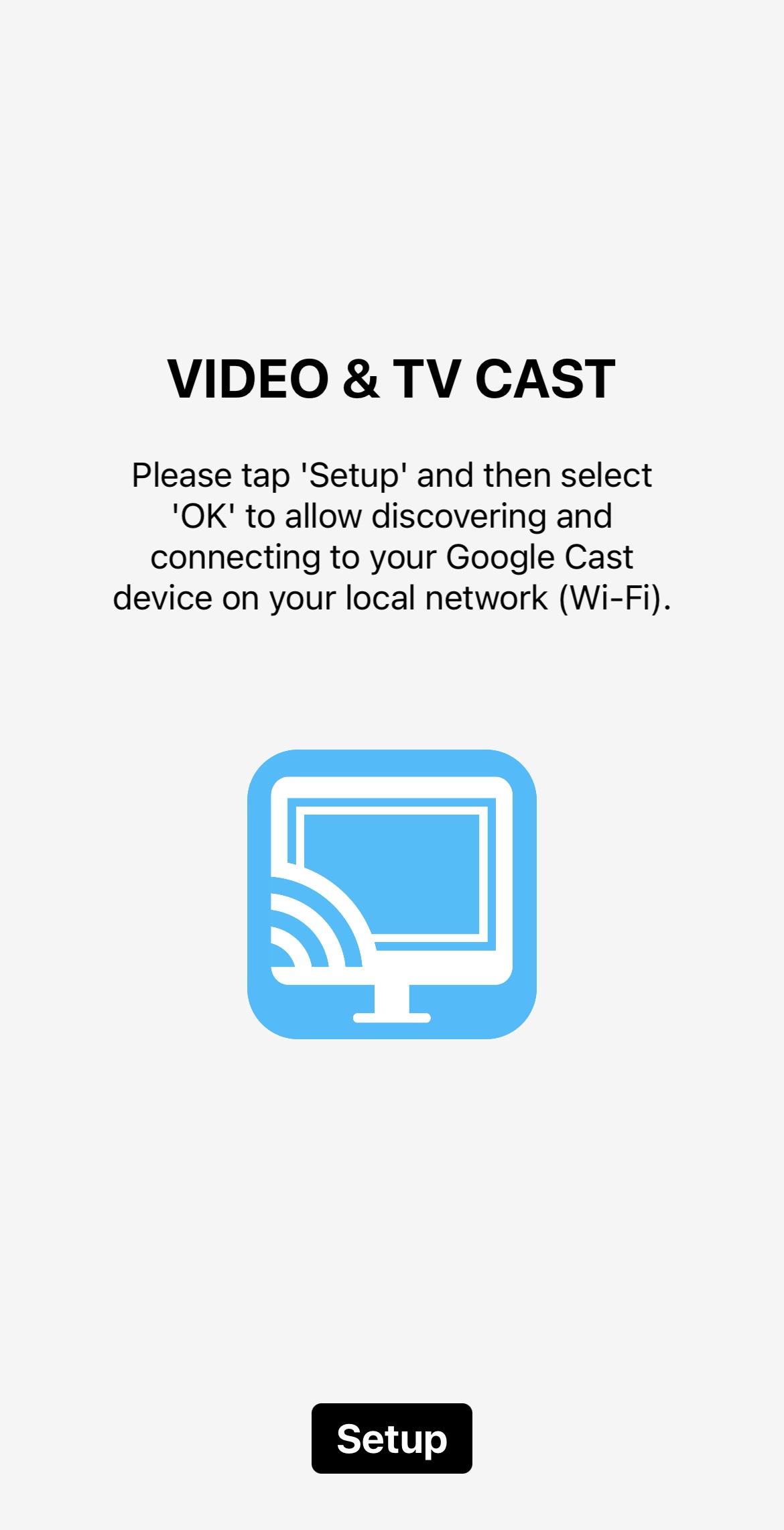
3. На главном экране приложения нажмите Личные медиафайлы.
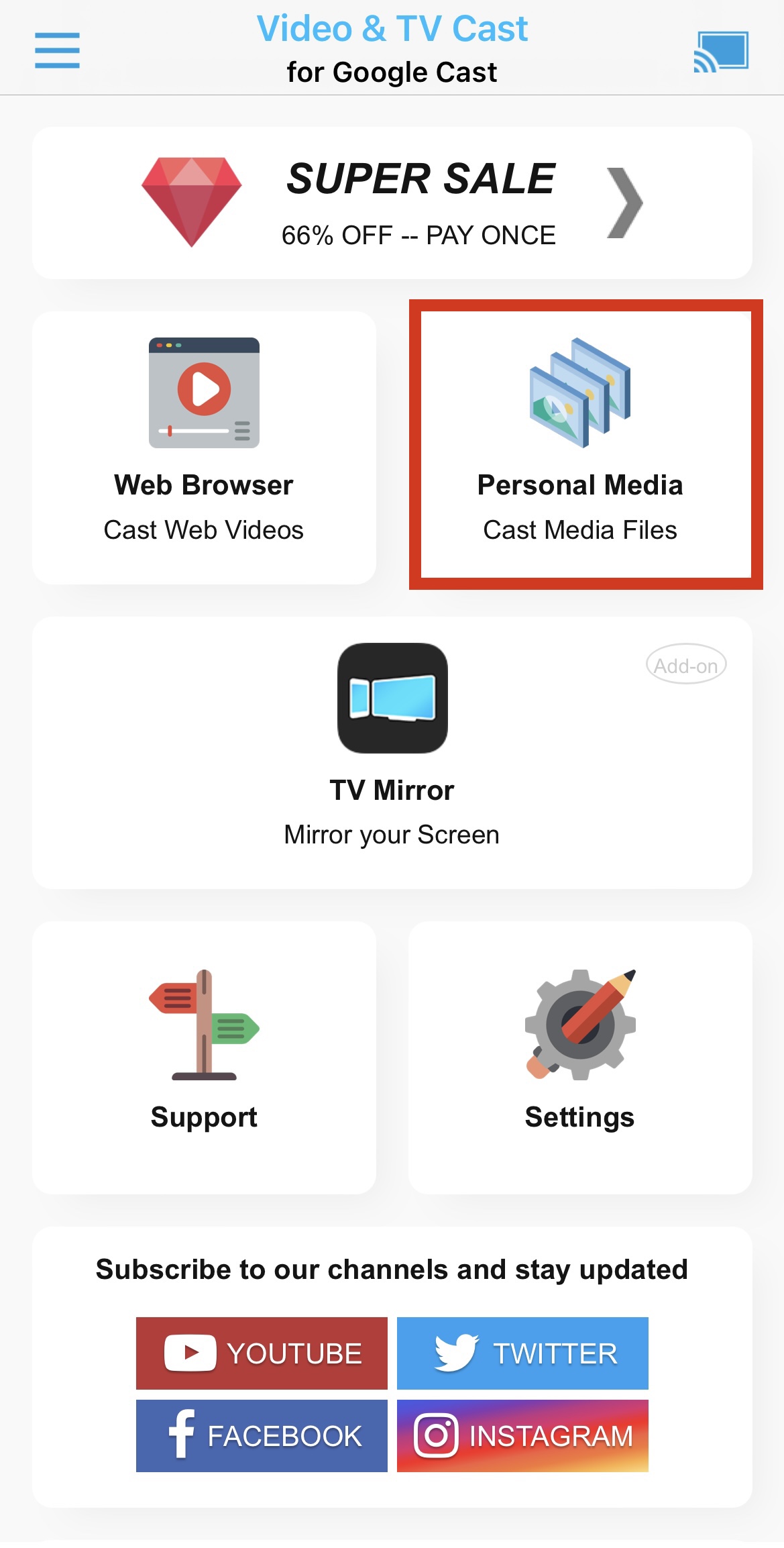
4. Нажмите ОК, чтобы разрешить приложению доступ к вашим фотографиям или видео.
5. Теперь выберите фото или видео, которое вы хотите передать, и оно должно начать отображаться на вашем телевизоре.
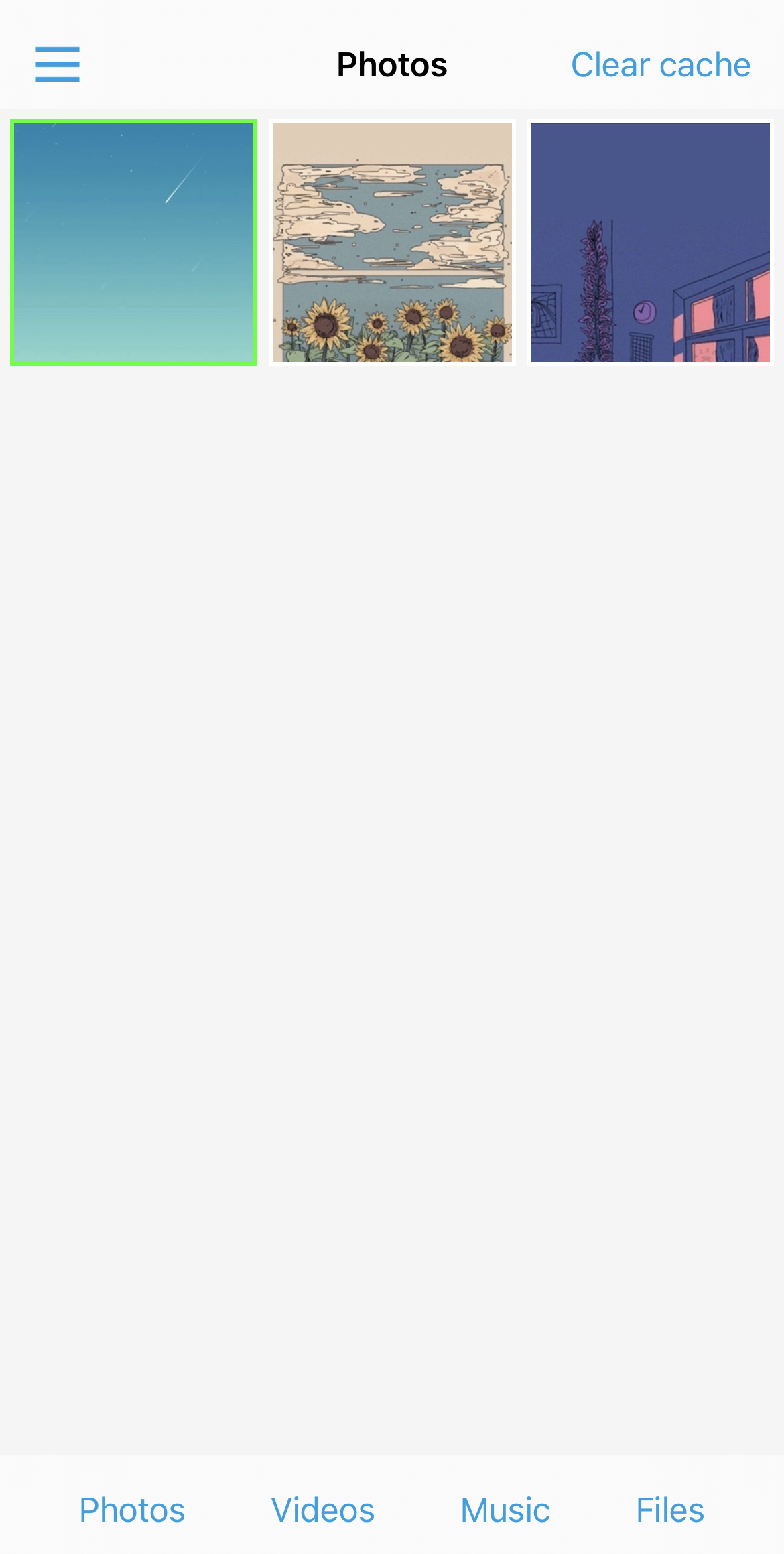
Если вы используете бесплатную версию TV Cast Chromecast, вы сможете транслировать только три последних сохранённых на вашем iPhone фото или видео.
Заключение
Вы не можете использовать AirPlay с Chromecast, потому что это две разные технологии. К счастью, в App Store есть множество сторонних приложений, которые могут решить эту проблему.
Например, с помощью DoCast вы можете легко передавать фотографии и видео на ваш Chromecast TV. С этим приложением вы даже сможете зеркалировать весь экран вашего iPhone.
Точно так же такие приложения, как Google Home, помогут передавать видео и аудио из совместимых приложений, таких как YouTube и Spotify.
Какое приложение использовать, зависит от ваших требований, но мы рекомендуем DoCast для зеркалирования экрана и трансляции контента, потому что оно простое в использовании и не показывает рекламы.
Часто задаваемые вопросы
Да, вы можете отразить экран вашего iPhone на Chromecast с помощью стороннего приложения, такого как DoCast. Оно работает путем подключения вашего iPhone и Chromecast к одной и той же сети Wi-Fi, что позволяет делиться экраном для приложений, видео, презентаций и многого другого. Приложение имеет удобный интерфейс и поддерживает высококачественное стриминг, что делает его отличным решением для пользователей iPhone, желающих транслировать на Chromecast.
Однако имейте в виду, что вы не сможете просматривать контент с защитой DRM в таких потоковых приложениях, как Netflix и Amazon Prime.
AirPlay несовместим с Chromecast, потому что это разные технологии. Вы не сможете использовать AirPlay непосредственно с Chromecast — для этого потребуется стороннее приложение. Мы рекомендуем попробовать приложения, которые мы упомянули в этой статье, если вы хотите дублировать экран вашего телефона или транслировать офлайн-контент.
Чтобы передавать изображение с iPhone на Chromecast, сначала убедитесь, что оба устройства подключены к одной Wi-Fi сети. Затем вам нужно скачать стороннее приложение, например DoCast, так как стандартная функция зеркального отображения экрана на Chromecast с iPhone не поддерживается. Используя DoCast, вы сможете передавать экран вашего телефона в высоком качестве, а также транслировать фотографии, видео и музыку.
Чтобы отобразить экран вашего iPhone без Wi-Fi или мобильных данных, вы можете использовать адаптер Lightning-to-HDMI. Этот способ работает только в том случае, если у вашего телевизора есть HDMI-порт. Адаптер позволяет напрямую подключить iPhone к телевизору, чтобы выводить изображение с экрана и наслаждаться контентом.
Однако Chromecast требует подключения к Wi-Fi, поэтому без него работать не будет.
Google TV Streamer — это специализированная стриминговая приставка с более быстрым процессором и большим объемом оперативной памяти, а также увеличенным хранилищем. Она может работать в качестве хаба умного дома и предоставляет пользователям доступ к обширной библиотеке приложений Android TV. Chromecast — это донгл, который больше подходит для трансляции и зеркалирования, имеет ограниченный объем памяти и не поддерживает работу хаба умного дома.